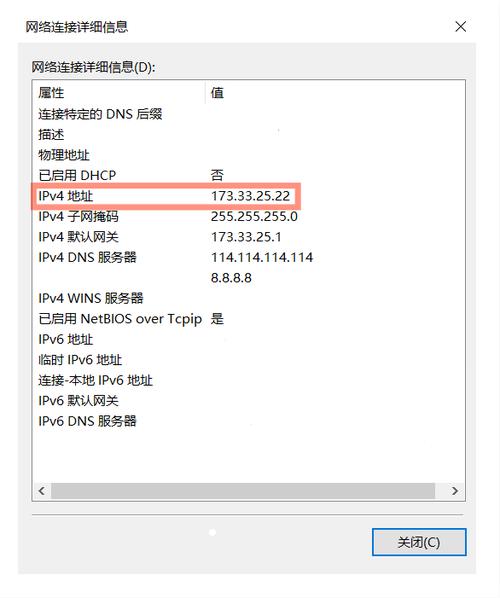如何知道自己电脑的IP地址:详细步骤与实用方法
在互联网时代,了解自己电脑的IP地址是一项基本技能。无论是进行网络诊断、远程访问设置,还是参与在线游戏,知道你的IP地址都至关重要。本文将详细介绍几种查找电脑IP地址的方法,无论你是Windows用户、Mac用户还是Linux用户,都能轻松找到所需信息。
一、Windows系统
方法一:通过命令提示符
- 点击屏幕左下角的“开始”菜单。
- 在搜索框中输入“cmd”,然后按回车键,打开命令提示符。
- 在命令提示符窗口中,输入“ipconfig”命令,然后按回车键。
- 在显示的信息中,找到“IPv4 地址”这一行,其后面的数字就是你的电脑的IP地址。
方法二:通过网络设置
- 点击屏幕右下角的网络连接图标(通常是一个小电脑或WiFi信号图标)。
- 在弹出的菜单中,选择“打开网络和Internet设置”。
- 在“网络和Internet”窗口中,点击左侧的“状态”选项。
- 在右侧找到“更改适配器选项”,点击进入。
- 在网络连接列表中,找到你当前使用的网络连接(如以太网或WiFi),右键点击它,然后选择“状态”。
- 在“状态”窗口中,点击“详细信息”按钮。
- 在“网络连接详细信息”窗口中,找到“IPv4 地址”这一项,其后面的数字就是你的电脑的IP地址。
二、Mac系统
方法一:通过系统偏好设置
- 点击屏幕左上角的苹果图标,选择“系统偏好设置”。
- 在“系统偏好设置”窗口中,点击“网络”。
- 在网络窗口中,选择你当前使用的网络连接(如以太网或WiFi)。
- 点击右下角的“高级”按钮。
- 在“高级”窗口中,切换到“TCP/IP”标签页。
- 在“TCP/IP”标签页中,找到“IPv4 地址”这一项,其后面的数字就是你的电脑的IP地址。
方法二:通过终端
- 打开“应用程序”文件夹,然后找到并打开“实用工具”文件夹。
- 在“实用工具”文件夹中,找到并打开“终端”。
- 在终端窗口中,输入“ifconfig”命令,然后按回车键。
- 在显示的信息中,找到你当前使用的网络接口(如en0或Wi-Fi),然后查看其下的“inet”行,其后面的数字就是你的电脑的IP地址。
三、Linux系统
方法一:通过终端
- 打开终端应用程序。
- 在终端窗口中,输入“ip addr show”命令,然后按回车键。
- 在显示的信息中,找到你当前使用的网络接口(如eth0或wlan0),然后查看其下的“inet”行,其后面的数字就是你的电脑的IP地址。
方法二:通过网络设置
不同Linux发行版的网络设置界面可能有所不同,但通常可以通过以下步骤找到IP地址:
- 点击屏幕右上角的网络连接图标。
- 在弹出的菜单中,选择“编辑连接”或类似的选项。
- 在连接编辑窗口中,找到你当前使用的网络连接,然后选择它。
- 查看连接详情,找到“IPv4 地址”这一项,其后面的数字就是你的电脑的IP地址。
四、额外提示
请注意,以上方法找到的是你的本地IP地址,即你在局域网(如家庭网络或公司网络)中的地址。如果你想查找你的公网IP地址(即你在互联网上的唯一地址),可以通过访问一些在线服务或网站来实现。这些服务通常会显示你的公网IP地址,并且不需要你进行任何复杂的设置。
记住,IP地址可能会因为网络配置的变化而改变,特别是在使用动态IP地址分配的网络中。因此,如果你需要长期使用某个IP地址,请考虑联系你的网络服务提供商,了解如何申请静态IP地址。
通过以上方法,你应该能够轻松找到自己电脑的IP地址。无论是在进行网络故障排除,还是进行其他需要知道IP地址的操作时,这些技能都将非常有用。